相信深度技术的用户都知道,在电脑中使用打印机的时候会自动打开打印机服务,但是有windows7 64位系统用户不需要用到打印机,就想要禁用打印机服务,毕竟多一个服务电脑就会占用一些内存,那我们要如何禁用打印机服务呢,下面小编就给大家带来windows 7系统禁用打印机服务的具体步骤方法。
1、开始→控制面板;
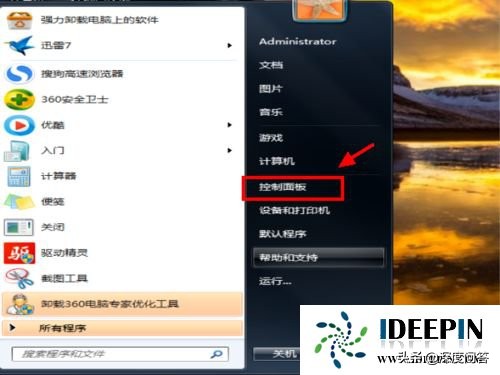
2、在控制面板里找到管理工具;
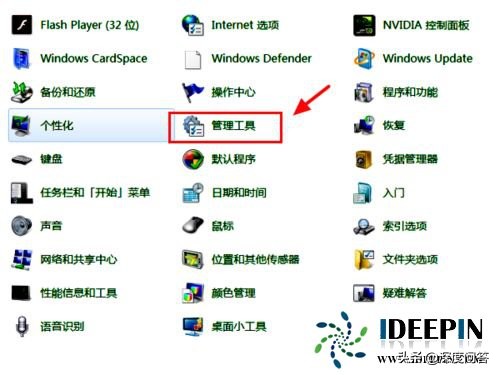
3、进入管理工具,点击服务;
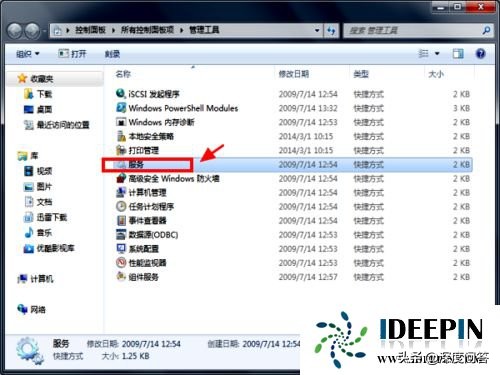
4、往下拉,找到Print spooler,这个服务就是将文件加载内存供稍后打印,双击它;
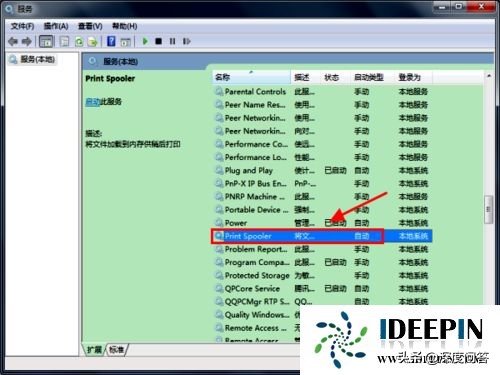
5、启动类型里选择禁用,最后点击应用,再确定;

6、这时打印机服务已经禁用了。节约一些内存。
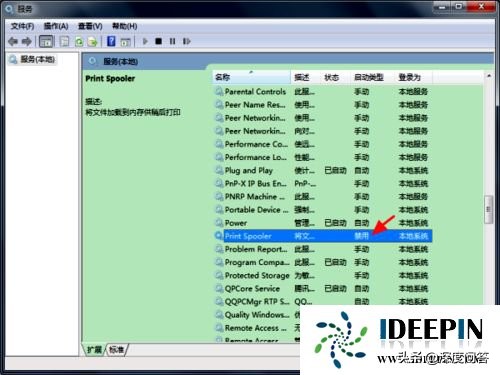
以上是小编分享关于windows7 64位系统禁用打印机服务的解决方法,希望能够帮助大家。